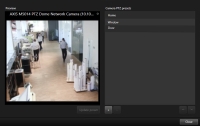Préréglages PTZ (configuration)
En fonction de votre système de surveillance
Vous définissez la position prédéfinie de base de la caméra PTZ sur la page d’accueil de la caméra. Les capacités PTZ disponibles sur la page d’accueil dépendent de la caméra.
Ajouter des positions prédéfinies PTZ
Vous pouvez définir des positions PTZ prédéfinies![]() Peut être utilisé pour faire en sorte que la caméra PTZ tourne dans différentes directions définies lorsque des événements particuliers ont lieu et pour définir des profils de patrouille PTZ. supplémentaires :
Peut être utilisé pour faire en sorte que la caméra PTZ tourne dans différentes directions définies lorsque des événements particuliers ont lieu et pour définir des profils de patrouille PTZ. supplémentaires :
- Dans la vue, sélectionnez la caméra PTZ à laquelle vous souhaitez donner un nouveau préréglage PTZ.
- Sur la barre d'outils de la caméra, cliquez sur l'icône PTZ
 pour ouvrir le menu PTZ.
pour ouvrir le menu PTZ. - Cliquez sur Gérer les positions prédéfinies PTZ pour ouvrir la fenêtre.
- Cliquez sur
 pour ajouter une nouvelle entrée de position PTZ prédéfinie.
pour ajouter une nouvelle entrée de position PTZ prédéfinie. - Sélectionnez le nom de l’entrée de préréglage PTZ et saisissez un nouveau nom pour le préréglage PTZ.
- Utilisez les boutons PTZ pour naviguer jusqu'à la position désirée et cliquez sur Mettre la position à jour pour sauvegarder.
- Utilisez les flèches pour déplacer une position PTZ prédéfinie vers le haut ou le bas dans la liste. Ceci peut s'avérer utile si votre liste contient de nombreux préréglages.
Modifier les préréglages PTZ
Vous pouvez apporter des modifications aux positions PTZ prédéfinies, par exemple en renommant ou en changeant la position prédéfinie :
- Dans la vue, sélectionnez la caméra PTZ avec le préréglage PTZ que vous souhaitez modifier.
- Sur la barre d'outils de la caméra, cliquez sur l'icône PTZ
 pour ouvrir le menu PTZ.
pour ouvrir le menu PTZ. - Cliquez sur Gérer les préréglages PTZ et, dans la boîte de dialogue, sélectionnez le préréglage PTZ.
- Pour modifier le nom du préréglage, veillez à ce que le nom du préréglage PTZ soit surligné. Cliquez sur le texte et remplacez le nom existant.
- Si la caméra ne se trouve pas dans la bonne position, utilisez les boutons PTZ pour naviguer jusqu'à la position souhaitée et cliquez sur Mettre à jour le préréglage pour enregistrer vos modifications.
- Utilisez les flèches haut ou bas pour organiser les préréglages PTZ dans la liste.
- Cliquez sur Fermer.